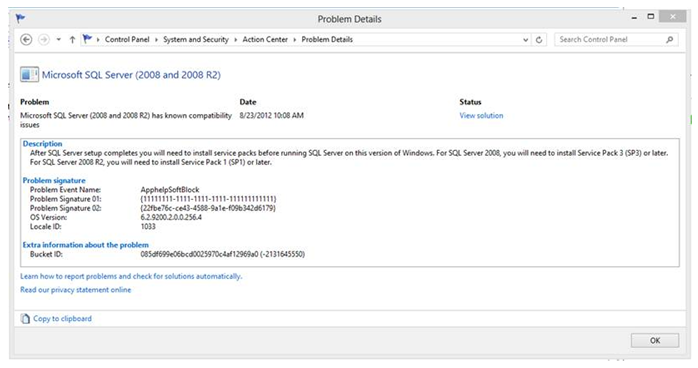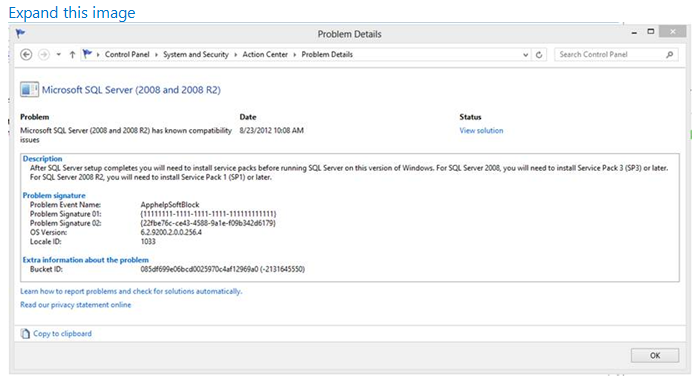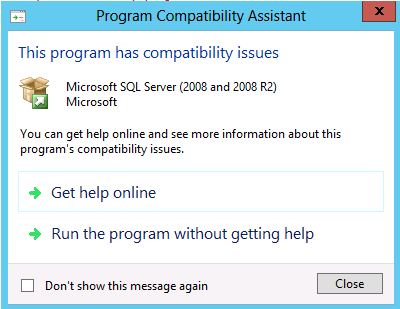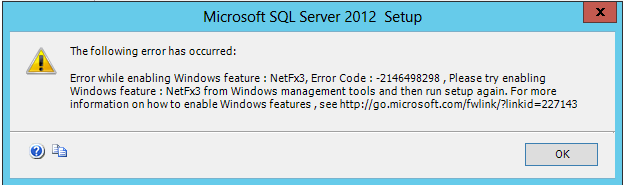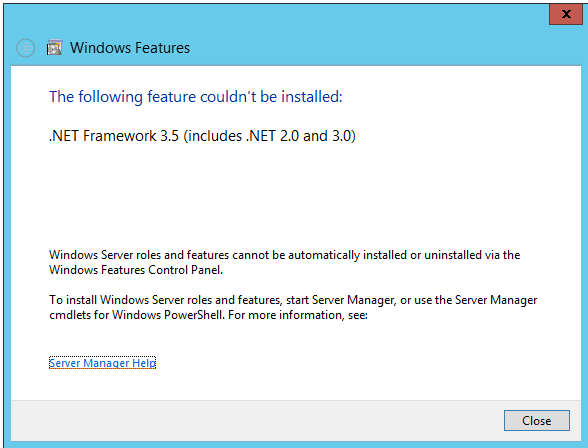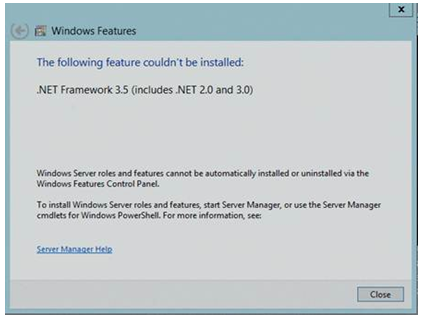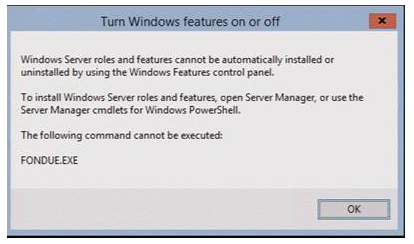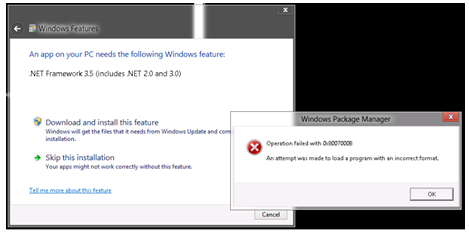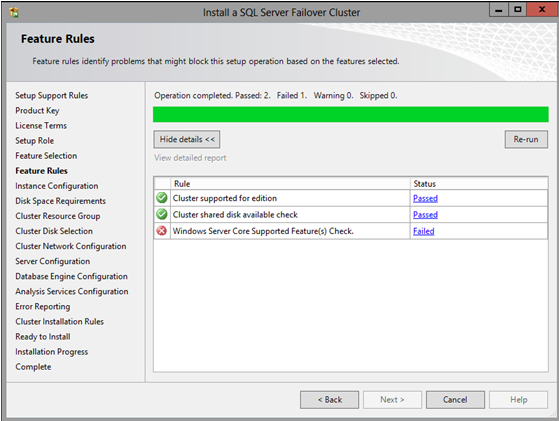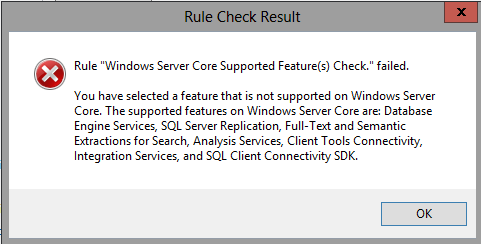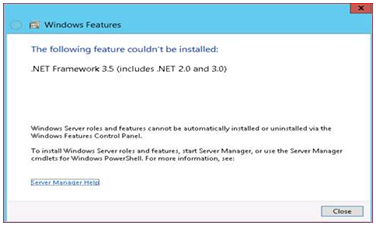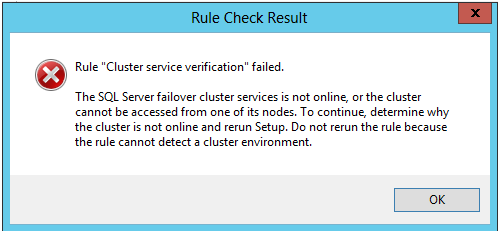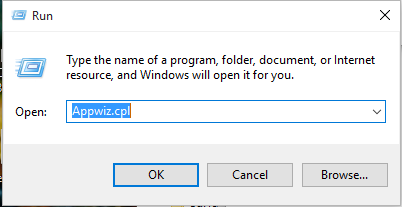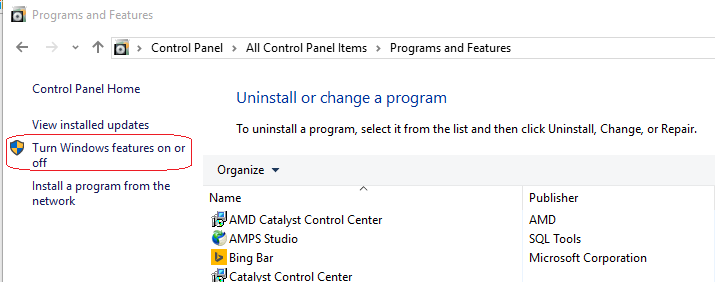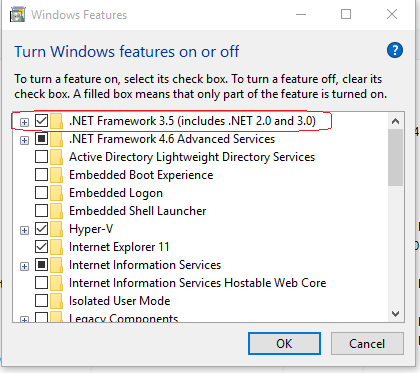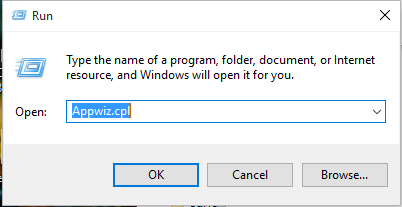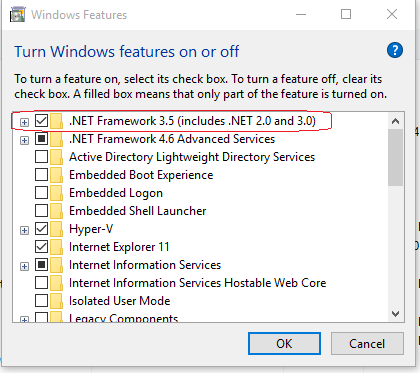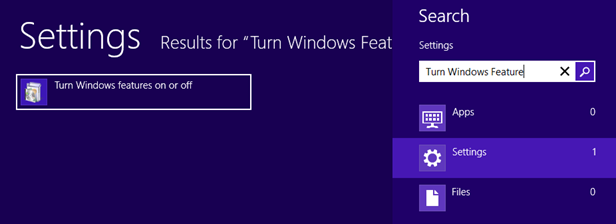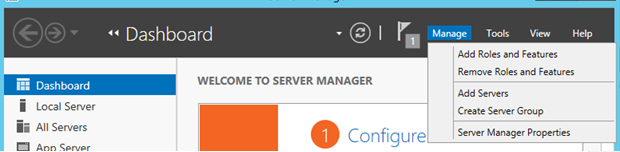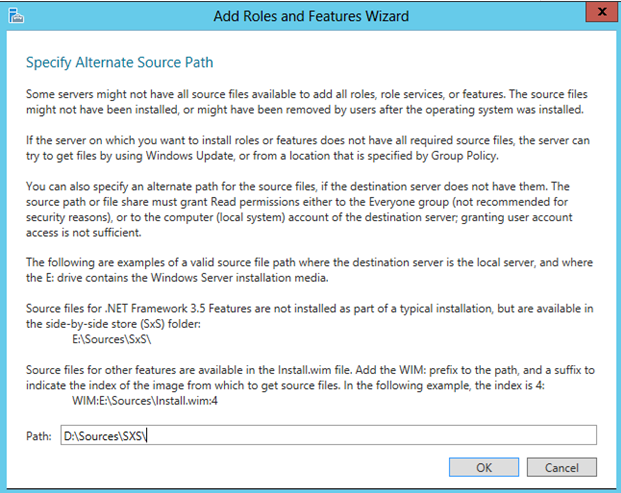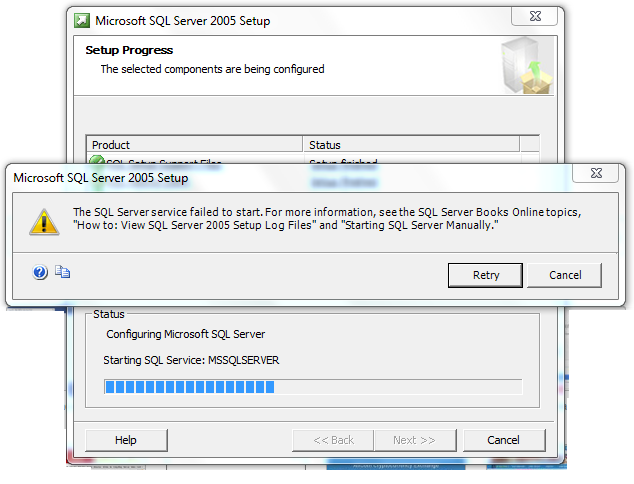Аннотация
Примечание
Если не указано иное, если ОС поддерживается для основной версии SQL, она остается поддерживаемой для всех последующих сервисных выпусков. Например, если Microsoft SQL Server 2016 RTM поддерживается в Windows 10, это означает, что все CUs на вершине SQL Server 2016 RTM или SQL Server 2016 с пакетом обновления 1 (SP1) поддерживаются в Windows 10.
В этой статье содержатся инструкции по использованию разных версий Microsoft SQL Server на компьютере под управлением Windows 10, Windows Server 2016, Windows Server 2012 R2, Windows Server 2012, Windows 8,1 или Windows 8.
Дополнительная информация
Сведения о SQL Server 2005
Этот раздел содержит сведения о поддержке экземпляров SQL Server 2005 в средах Windows 8,1 или Windows 8. Кроме того, здесь описаны параметры, доступные для пользователей, использующих SQL Server 2005.
Microsoft SQL Server 2005 (окончательная версия и пакеты обновления) и более ранние версии SQL Server не поддерживаются в Windows 10, Windows Server 2016, Windows Server 2012 R2, Windows Server 2012, Windows 8,1 и Windows 8. Если Windows 10, Windows 8,1 или Windows 8 обнаружит экземпляр SQL Server 2005, вы получите предупреждение в центре уведомлений.
Чтобы устранить эту проблему, обновите или удалите существующий экземпляр SQL Server 2005. Сведения о том, как обновить SQL Server, можно найти в статьях обновление до SQL server 2014.
Примечание. Эта ссылка указывает на SQL Server 2014. Вы можете использовать средство выбора версий в верхней части ссылки MSDN (другие версии) для получения сведений о других версиях.
Чтобы получить сведения о выпусках SQL Server Express, посетите указанные ниже веб-сайты Майкрософт.
Экспресс выпуск SQL Server 2014 с пакетом обновления 2 (SP2)
Экспресс-выпуск SQL Server 2012 с пакетом обновления 3 (SP3)
Экспресс-выпуск SQL Server 2008 R2 с пакетом обновления 3 (SP3)
SQL server 2008, Экспресс-выпуск (Обратите внимание , что после установки SQL Server 2008 Express Edition необходимо установить пакет обновления 4 вручную.)
Дополнительные сведения о том, как удалить существующий экземпляр SQL Server 2005, вы узнаете, как вручную удалить экземпляр SQL server 2005 или удалить существующий экземпляр SQL Server 2005 (Setup).
Минимальные требования к версии SQL Server для Windows 10 и Windows Server 2016
В этом разделе описаны минимальные требования к версии для установки SQL Server на компьютере под управлением Windows 10 или Windows Server 2016.
Перед установкой SQL Server на компьютере под управлением Windows 10 или Windows Server 2016 необходимо убедиться в соблюдении указанных ниже минимальных требований в зависимости от ситуации.
Для SQL Server 2017 в Windows
Выпуск поддерживается в версии SQL Server 2017 для выпуска Windows RTM.
Для SQL Server 2016
Выпуск поддерживается в версии выпуска SQL Server 2016 RTM.
Для SQL Server 2014
Необходимо установить SQL Server 2014 с пакетом обновления 1 (SP1) или более поздней версии. Дополнительные сведения о том, как получить последний пакет обновления для SQL server 2014, можнонайти здесь.
Для SQL Server 2012
Необходимо установить SQL Server 2012 с пакетом обновления 2 (SP2) или более позднюю версию. Дополнительные сведения о том, как получить последний пакет обновления для SQL server 2012, можнонайти здесь.
Примечания.
-
Убедитесь в том, что при установке SQL Server 2012 в Windows 10 или Windows Server 2016 проверяются известные проблемы с установкой.
-
Раздел Books Online (требования к оборудованию и программному обеспечению для установки SQL Server 2012» пока не обновлены в соответствии с поддержкой Windows Server 2016.
Для SQL Server 2008 R2
SQL Server 2008 R2 не поддерживается в Windows 10 и Windows Server 2016.
Для SQL Server 2008
SQL Server 2008 не поддерживается в Windows 10 и Windows Server 2016.
Минимальные требования к версии SQL Server для Windows Server 2012 R2 или Windows 8,1
В этом разделе описаны минимальные требования к версии для установки SQL Server на компьютере под управлением Windows Server 2012 R2 или Windows 8,1.
Перед установкой SQL Server на компьютере под управлением Windows Server 2012 R2 или Windows 8,1 необходимо убедиться в соблюдении следующих минимальных требований, необходимых для вашей ситуации.
Для SQL Server 2017 в Windows
Вы можете установить выпускную версию SQL Server 2017 для Windows или более поздней версии. Дополнительные сведения можно найти в главной странице SQL server 2014.
Для SQL Server 2014
Вы можете установить выпускную версию SQL Server 2014 или более поздней версии.
Для SQL Server 2012
Необходимо установить SQL Server 2012 с пакетом обновления 1 (SP1) или более поздней версии. Дополнительные сведения о том, как получить последний пакет обновления для SQL server 2012, можнонайти здесь.
Примечание. Проверьте Известные проблемы при установке SQL Server 2012 в Windows 8 или windows Server 2012.
Для SQL Server 2008 R2
Необходимо применить SQL Server 2008 R2 с пакетом обновления 2 (SP2) или более поздней версии. Дополнительные сведения о том, как получить последний пакет обновления для SQL server 2008 R2, можно найти в этойстранице.
Для SQL Server 2008
Необходимо установить SQL Server 2008 с пакетом обновления 3 (SP3) или более позднюю версию.
Примечание. Установленный продукт RTM поддерживается. Тем не менее после завершения начальной настройки вам потребуется установить соответствующие пакеты обновления. Установка SQL Server 2008 не поддерживается, если только вы не установили пакет обновления 3 (SP3) после установки выпуска RTM. Дополнительные сведения о том, как получить последний пакет обновления для SQL server 2008, можнонайти здесь.
Минимальные требования к версии SQL Server для Windows Server 2012 или Windows 8
В этом разделе описаны минимальные требования к версии для установки SQL Server на компьютере под управлением Windows Server 2012 или Windows 8.
Прежде чем устанавливать SQL Server на компьютере под управлением Windows Server 2012 или Windows 8, необходимо убедиться, что вы выполнили следующие минимальные требования, необходимые для вашей ситуации.
Для SQL Server 2017 в Windows
Вы можете установить выпускную версию SQL Server 2017 для Windows или более поздней версии. Дополнительные сведения можно найти в главной странице SQL server 2014.
Для SQL Server 2014
Вы можете установить выпускную версию SQL Server 2014 или более поздней версии.
Дополнительные сведения можно найти в главной странице SQL server 2014.
Для SQL Server 2012
Вы можете установить выпускную версию SQL Server 2012 или более поздней версии.
Примечание. Проверьте Известные проблемы при установке SQL Server 2012 в Windows 8 или windows Server 2012.
Для SQL Server 2008 R2
Необходимо установить пакет обновления 1 (SP1) для Microsoft SQL Server 2008 R2 или более поздней версии.
Примечание. Установленный продукт RTM поддерживается. Тем не менее после завершения начальной настройки вам потребуется установить соответствующие пакеты обновления. На странице центра решений появится следующее сообщение:
Дополнительные сведения о том, как получить последний пакет обновления для SQL server 2008 R2, можно найти в этойстранице.
Для SQL Server 2008
Необходимо установить SQL Server 2008 с пакетом обновления 3 (SP3) или более позднюю версию.
Примечание. Установленный продукт RTM поддерживается. Тем не менее после завершения начальной настройки вам потребуется установить соответствующие пакеты обновления. Установка SQL Server 2008 не поддерживается, если только вы не установили пакет обновления 3 (SP3) после установки выпуска RTM. На странице центра решений появится следующее сообщение:
Дополнительные сведения о том, как получить последний пакет обновления для SQL server 2008, можнонайти здесь.
Важно! При запуске программы установки в SQL Server 2008 R2 и SQL Server 2008 появляется следующее диалоговое окно.
После завершения работы программы установки SQL Server вы должны установить пакеты обновления перед запуском SQL Server в этой версии Windows.
Для SQL Server 2008 необходимо установить пакет обновления 3 (SP3) или более поздней версии.
Для SQL Server 2008 R2 необходимо установить пакет обновления 1 (SP1) или более поздней версии.
Для SQL Server Compact Editions
В средах Windows 8,1, Windows 8, Windows Server 2012 и Windows Server 2012 R2 поддерживаются перечисленные ниже версии.
-
SQL Server Compact 3,5 с пакетом обновления 2 (SP2) и более поздних версий
-
SQL Server Compact 4,0 и более поздние версии
Примечание. Для устройств с Windows RT не планируется поддержка.
Поддержка переключения режимов в Windows Server 2012 R2 или Windows Server 2012
В этом разделе описана политика поддержки при переключении режимов работы Windows Server 2012 R2 или Windows Server 2012 во время установки SQL Server.
Windows Server 2012 R2 и Windows Server 2012 обладают следующими состояниями компонентов или режимами.
-
Весь сервер
-
Интерфейс сервера с минимальным объемом
-
Ядро сервера
Вы можете в любое время переключаться между этими состояниями компонентов. При установке одного или нескольких экземпляров SQL Server 2014 или SQL Server 2012 вы можете переключиться с сервера на серверный ядро или минимальный серверный интерфейс на весь сервер. Однако имейте в виду, что вы не можете переключиться с полного сервера на минимальный серверный интерфейс или серверный ядро, если установлены один или несколько экземпляров SQL Server 2014 или SQL Server 2012.
Чтобы переключиться с всего сервера на минимальный серверный интерфейс или серверный ядро, когда установлены один или несколько экземпляров SQL Server 2014 или SQL Server 2012, необходимо удалить режимы SQL Server 2014 или SQL Server 2012, переключение режимов и переустановить SQL Server 2014 или SQL Server 2012. Однако вы можете включить необходимые требования для установки SQL Server 2014 или SQL Server 2012 в полноэкранном режиме, перейти в режим основного сервера, а затем установить SQL Server 2014 или SQL Server 2012.
Примечания.
-
Минимальный сервер — это установка Server Core, в которой установлено приложение Server Manager и другие средства сервера. Таким образом, программа установки SQL Server выполняет те же действия, что и в Windows Server 2012 R2 минимальный режим серверного интерфейса, а Windows Server 2012 — минимальный режим серверного интерфейса и режим основного сервера. Кроме того, вы можете переключаться между серверным ядром и минимальным сервером, если установлены один или несколько экземпляров SQL Server 2014 или SQL Server 2012. Это поддерживаемый сценарий.
-
Службы SQL Server Reporting Services 2012 не поддерживаются в серверных ядрах Windows Server 2012 R2, Windows Server 2012 Server Core, Windows Server 2012 R2 или минимальной серверной интерфейсной конфигурации Windows 2012 или минимальной режиму серверного интерфейса. Вы можете установить службы SQL Server Reporting Services 2012 на сервер, на котором работает Windows Server 2012, в полном режиме сервера, а затем перейдите в режим основного сервера Windows Server 2012. Однако эта конфигурация не поддерживается.
-
Мы рекомендуем удалить все компоненты SQL Server 2012, которые не поддерживаются на сервере под управлением Windows Server 2012 R2 или Windows Server 2012 в режиме основного сервера. Сведения о том, как это сделать, можно найти в разделе Установка SQL server 2012 на сервер Core.
-
Эта проблема не относится к SQL Server 2008 или SQL Server 2008 R2. SQL Server 2008 и SQL Server 2008 R2 не поддерживаются в минимальном режиме интерфейса сервера или режиме основного сервера.
Дополнительные сведения о параметрах установки Windows Server 2012 можно найти в разделе Параметры установки Windows Server.
Известные проблемы, возникающие при установке и миграции SQL Server 2012
В этом разделе рассматриваются проблемы, связанные с установкой и миграцией, которые относятся к SQL Server 2012.
Общие заметки
-
По умолчанию в Windows 8 используется платформа .NET Framework 4,0. В Windows 8,1 и Windows Server 2012 R2 входит платформа .NET Framework 4,5, а для Windows 10 и Windows Server 2016 — платформа .NET Framework 4,6. Однако следующие компоненты SQL Server 2012 зависят от платформы .NET Framework 3,5:
-
SQL Server 2012 (ядро СУБД)
-
Служба репликации
-
Работа с данными SQL Server
-
Служба качества данных
-
Служба Master Data Service
-
Основной режим службы отчетов
-
Поиск по полнотекстовому тексту
Поэтому мы рекомендуем включить платформу .NET 3,5 перед установкой SQL Server 2014 или SQL Server 2012 в автономной или кластеризованной среде, чтобы предотвратить возможные ошибки при установке SQL Server.
Сведения о том, как включить платформу .NET 3,5 Framework, вы узнаете, как включить .NET framework 3,5 в Windows 8 в этой статье.
-
-
Некоторые проблемы, возникающие при установке и настройке SQL Server 2012, исправлены в последних накопительных обновлениях для SQL Server 2012. Поэтому мы рекомендуем создавать установочный пакет, содержащий SQL Server 2012 и CU3 или более позднюю версию. Сведения о том, как это сделать, описаны в разделе Обновление программы установки SQL server 2012 с помощью обновленного установочного пакета (с использованием UpdateSource для получения Smart-настройки).
Проблемы при установке SQL Server 2012, которые могут возникать, если не включена платформа .NET Framework 3,5
Вопрос 1 — неполный отказоустойчивый кластер SQL или отдельные установки
Проблемы
На серверах, где .NET Framework 3,5 еще не установлен, или на серверах, на которых ограничен доступ к Интернету, программа установки SQL Server 2012 не устанавливает компоненты, зависящие от платформы .NET Framework 3,5. Таким образом, установка SQL Server 2012 может быть неполной.
Примечание. Windows 8,1 или Windows Server 2012 R2 не позволит вам продолжить установку.
Сообщение об ошибке, напоминающее приведенное ниже, может отображаться при установке SQL Server 2012, если не включена платформа .NET Framework.
Диагностик
Чтобы избежать этой ошибки, включите платформу .NET Framework 3,5 на всех узлах кластера или на отдельном сервере перед установкой SQL Server 2012.
Решение
Чтобы устранить эту проблему на отдельном сервере, включите платформу .NET Framework 3,5, а затем снова запустите программу установки, чтобы добавить дополнительные функции.
Чтобы устранить эту проблему в кластеризованной среде, удалите незавершенные экземпляры SQL Server 2012, включите платформу .NET Framework 3,5, а затем переустановите SQL Server 2012.
Примечание. В кластеризованной среде невозможно добавить функции, которые были пропущены, с помощью программы установки SQL Server 2012.
Чтобы устранить эту проблему на отдельном сервере, включите платформу .NET Framework 3,5, а затем снова запустите программу установки SQL Server.
Вопрос 2. пользователи с неправильным указанием загрузить и установить .NET Framework 3,5
Проблемы
При попытке установить CU1 или CU2 пользователи могут получить запрос на загрузку и установку .NET Framework 3,5. Эта проблема может возникать даже несмотря на то, что установленные компоненты не зависят от платформы .NET Framework 3,5.
В этом случае пользователи могут получить сообщение об ошибке, подобное приведенному ниже.
Причина
Это известная проблема в SQL Server 2012 CU1 и CU2.
Примечание. Эта проблема исправлена в накопительном обновлении 3 для SQL Server 2012 и более поздних версий.
Диагностик
Чтобы избежать этой ошибки, выполните одно из указанных ниже действий.
-
Включите платформу .NET Framework 3,5, примените пакет обновления CU1 или пакет обновления CU2, а затем отключите .NET Framework 3,5.
Примечание. Отключать платформу .NET Framework 3,5 следует только в том случае, если установка не включает компоненты, зависящие от платформы .NET Framework 3,5.
-
Установите SQL Server 2012 из пакета интегрированной установки, включающего SQL Server 2012 и CU3 или более позднюю версию.
-
Примените накопительное обновление 3 или более поздней версии. Дополнительные сведения можно найти в сборках SQL server 2012, выпущенных после выпуска SQL server 2012.
Вопрос 3 — оповещения режима совместимости приложений Windows отображаются во время автоматической установки.
Проблемы
В Windows 8,1, Windows 8, Windows Server 2012 R2, Windows Server 2012, Windows 10 и Windows Server 2016 платформа .NET Framework является компонентом компонента-по запросу (НЕДОСТАЮЩИЙ). Кроме того, системные политики Windows 10, Windows 8,1 и Windows 8, а также системные политики Windows Server 2016, Windows Server 2012 R2 и Windows Server 2012 должны получать уведомления о том, что НЕДОСТАЮЩИЙ компоненты включены.
Примечание. По умолчанию платформа .NET Framework 4,0 включена в Windows 8 и Windows Server 2012. Кроме того, платформа .NET Framework 4,5 включена в Windows 8,1 и Windows Server 2012 R2, а платформа .NET Framework 4,6 включена в Windows 10 и Window Server 2016. Однако платформа .NET Framework 3,5 отключена.
Таким образом, предупреждение в режиме совместимости программ, которое предлагает пользователям загрузить и установить .NET Framework 3,5, может быть отображено во время автоматической установки. Эти оповещения о совместимости программ нельзя отключить. Снимки экрана с предупреждениями выводятся следующим образом:
Windows server 2012 R2 и Windows server 2012 — весь сервер
Windows Server 2012 R2 и Windows Server 2012 — ядро сервера
Диагностик
Чтобы избежать этой ошибки, пользователь может включить .NET Framework 3,5 перед выполнением автоматической установки.
Дополнительные проблемы, возникающие при установке сервера SQL Server 2012
Вопрос 1: при попытке установить второй экземпляр SQL Server 2012 может возникнуть неуправляемое исключение .NET Framework.
Проблемы
Рассмотрим следующий сценарий.
-
Вы установили экземпляр SQL Server 2012.
-
Файл конфигурации пользователя .NET Framework 4,0 создается при установке экземпляра SQL Server 2012. Кроме того, во время установки платформа .NET Framework 3,5 включена.
-
Вы пытаетесь установить второй экземпляр SQL Server 2012.
В этом сценарии может быть создано неуправляемое исключение. Может появиться сообщение об ошибке, подобное следующему:
Произошла ошибка при создании обработчика раздела конфигурации для userSettings/Microsoft. SqlServer. Configuration. Целевая страница. Properties. Settings: не удалось загрузить файл или сборку системы, версия = 4.0.0.0, культура = нейтральная, PublicKeyToken = XXXXX или одна из зависимых от нее зависимостей. Не удается найти указанный файл. (C:UsersAdministratorAppDataLocalMicrosoft_CorporationLandingPage.exe_StrongName_ ryspccglaxmt4nhllj5z3thycltsvyyx11.0.0.0user.config)
Причина
В Windows 8 и Windows Server 2012 эта проблема возникает из-за того, что платформа .NET Framework 4,0 включена по умолчанию в Windows 8 и Windows Server 2012. Таким образом, при установке SQL Server 2012 создается файл конфигурации пользователя .NET Framework 4,0. Кроме того, во время установки платформа .NET Framework 3,5 включена.
При попытке установить второй экземпляр SQL Server 2012 программа установки использует платформу .NET Framework 2,0, так как платформа .NET Framework 3,5 уже установлена. Этот конфликт с параметром в файле конфигурации пользователя вызывает неуправляемое исключение.
В Windows 8,1 и Windows Server 2012 R2 эта проблема возникает из-за того, что платформа .NET Framework 4,5 включена по умолчанию в Windows 8,1 и Windows Server 2012 R2. Таким образом, при установке SQL Server 2012 создается файл конфигурации пользователя .NET Framework 4,5. Кроме того, во время установки платформа .NET Framework 3,5 включена.
При попытке установить второй экземпляр SQL Server 2012 программа установки использует платформу .NET Framework 2,0, так как платформа .NET Framework 3,5 уже установлена. Этот конфликт с параметром в конфигурации пользователя приводит к неуправляемому исключению.
В Windows 10 и Windows Server 2016 эта проблема возникает из-за того, что платформа .NET Framework 4,6 включена по умолчанию. Таким образом, при установке SQL Server 2012 создается файл конфигурации пользователя .NET Framework 4,6. Кроме того, во время установки платформа .NET Framework 3,5 включена.
При попытке установить второй экземпляр SQL Server 2012 программа установки использует платформу .NET Framework 2,0, так как платформа .NET Framework 3,5 уже установлена. Этот конфликт с параметром в файле конфигурации пользователя вызывает неуправляемое исключение.
Диагностик
Чтобы избежать этой ошибки, перед установкой второго экземпляра SQL Server 2012 Удалите файл User. config в следующей папке:
%userprofile%AppDataLocalMicrosoft_CorporationLandingPage.exe_StrongName_ryspccglaxmt4nhllj5z3thycltsvyyx11.0.0.0
ResolutionПримечание . Эта проблема исправлена в Microsoft SQL Server 2012 с пакетом обновления 1 (SP1).
Если на первом экземпляре уже установлен пакет обновления 1 (SP1), эта проблема не возникнет. Если вы не можете установить пакет обновления 1 (SP1) на первом экземпляре, выполните одно из указанных ниже действий, а затем установите SQL Server 2012:
-
Установите второй экземпляр SQL Server 2012 из установленного установочного пакета , включающего SQL Server 2012 и Microsoft sql Server 2012 с пакетом обновления 1 или более поздней версии.
-
Предварительное исправление с помощью файлов SQL Server 2012 с пакетом обновления 1 (SP1):
-
На компьютере, на котором не установлен SQL Server 2012 RTM:
-
Скачайте и установите SQL server 2012 с пакетом обновления 1 (SP1).
-
На экране условия лицензионного соглашения установите флажок я принимаю условия лицензионного соглашения и нажмите кнопку Далее.
Примечание. Установка файлов установки и автоматическое закрытие мастера установки. -
Проверка установки. Для этого запустите средство «Установка и удаление программ» и убедитесь в том, что указанные ниже.
-
Установка Microsoft SQL Server 2012, версия 11.1.3000.0
-
Две записи для Microsoft Visual C++.
-
-
-
На компьютере с уже существующим экземпляром SQL Server 2012 RTM:
-
Скачайте и установите SQL server 2012 с пакетом обновления 1 (SP1).
-
Извлеките файлы пакета обновления 1 в локальную папку. Например, вы можете извлечь файлы пакета обновления 1 (SP1) в c:sp1.
Примечание. В этом случае невозможно запустить программу установки SQL Server 2012 с пакетом обновления 1 (SP1). -
В папке, в которую были извлечены файлы пакета обновления 1 (SP1), дважды щелкните SqlSupport. msi и нажмите кнопку Да.
-
Проверка установки. Для этого запустите надстройку «Установка и удаление программ» и убедитесь, что в списке 11.1.3000.0 Microsoft SQL Server 2012 указана версия Windows .
-
Примечание. Ознакомьтесь с разделом «инструкции по установке» на странице загрузки SQL Server 2012 с пакетом обновления 1 (SP1), чтобы определить, какая Загрузка нужна для вашего сервера.
-
Вопрос 2: не удается установить отказоустойчивый кластер SQL Server 2012 с включенной функцией общего доступа к потоковой Stream в Windows Server 2012 R2 или Windows Server 2012
Проблемы
При попытке установить новый отказоустойчивый кластер SQL Server 2012 с включенной функцией общего доступа FileStream в Windows Server 2012 может появиться сообщение об ошибке, подобное приведенному ниже.
Произошла ошибка при установке закрытого свойства «Security0x20Descriptor» в value «System. Byte []» для ресурса «SQL Server FILESTREAM Share (FILESTREAM)». Ошибка: не удалось вызвать кластерный код от поставщика. Сообщение об исключении: не найдено.
Причина
Эта проблема возникает из-за того, что в Windows Server 2012 была удалена поддержка свойства дескриптора безопасности.
Диагностик
Чтобы избежать этой ошибки, установите отказоустойчивый кластер без включения функции общего доступа FileStream. После завершения установки включите функцию общего доступа FileStream.
ResolutionПримечание . Эта проблема исправлена в Microsoft SQL Server 2012 с пакетом обновления 1 (SP1).
Чтобы устранить эту проблему, удалите сбойный экземпляр кластера с помощью надстройки «Установка и удаление программ«, а затем установите отказоустойчивый кластер без включения функции общего доступа FILESTREAM. После завершения установки включите функцию общего доступа FileStream.
Вопрос 3: ошибка во время установки SQL Server 2012: «попытка загрузить программу с неправильным форматом»
Проблемы
Рассмотрим следующий сценарий.
-
Вы установили 64-разрядную версию Windows 10, Windows 8,1 или Windows 8.
-
Вы пытаетесь установить SQL Server 2012 в режиме Windows-on-Windows (WoW).
-
Установка SQL Server 2012 включает службы отчетов.
В этом случае установка завершается сбоем. Кроме того, появляется сообщение об ошибке, подобное следующему:
Не удалось выполнить операцию с помощью 0x8007000B
Была предпринята попытка загрузить программу с неправильным форматом.
Диагностик
Чтобы избежать этой ошибки, установите компонент IIS ASP.NET 3,5 с помощью диспетчера серверов, прежде чем устанавливать SQL Server 2012. Дополнительные сведения можно найти в разделе ASP.NET 2,0 и ASP.NET 3,5 не работают после удаления ASP.NET 4,5 в Windows 8 или Windows Server 2012.
Вопрос 4: не удается установить экземпляр отказоустойчивого кластера SQL Server 2012 Enterprise Edition
Проблемы
Рассмотрим следующий сценарий.
-
Вы выполняете одно из указанных ниже действий.
-
Вы создаете интегрированный установочный пакет, который включает SQL Server 2012 и CU1.
-
Вы готовы к обновлению с помощью CU1 перед установкой SQL Server 2012.
-
-
Вы установили SQL Server 2012 с помощью параметра UIMODE = EnableUIOnServerCore .
В этом случае установка завершается сбоем. Появляется сообщение об ошибке, похожее на приведенное ниже.
Сведения об ошибке похожи на приведенные ниже.
Причина
Эта проблема возникает из-за того, что функция DQ неявно выделена вместе с компонентом Engine во время установки.
Примечание. Функция DQ не поддерживается в режиме ядра сервера.
РазрешениеПримечание . проблема исправлена в SQL Server 2012 RTM CU3 и SQL Server 2012 с пакетом обновления 1 (SP1).
Чтобы устранить эту проблему, выполните одно из указанных ниже действий.
-
Создайте интегрированный установочный пакет, включающий SQL Server 2012 и CU3.
-
Перед обновлением файлов поддержки настройки запустив установочный пакет CU3.
Вопрос 5: сообщение об ошибке при попытке обновить узел кластера до SQL Server 2012: «не удалось сохранить общие свойства ресурса» SQL Network Name (<SQL Name>) «
Дополнительные сведения об этой неполадке и инструкции по ее устранению можно найти в разделе «Общие свойства ресурсов SQL Network Name ()» не удалось сохранить «при попытке обновить узел кластера до SQL server 2012.
Вопрос 6: сообщение об ошибке при использовании API OpenSQLFileStream: «System. ComponentModel. Win32Exception (0x80004005): запрос не поддерживается».
Симптомы
Вот сценарий, описанный ниже.
-
Вы установили экземпляр SQL Server 2008 R2 на сервере под управлением Windows Server 2012.
-
Вы обновляете экземпляр SQL Server 2008 R2 до SQL Server 2012 с пакетом обновления 1 (SP1).
-
Вы используете API OpenSQLFileStream.
В этом случае появляется сообщение об ошибке, подобное следующему:
System. ComponentModel. Win32Exception (0x80004005): запрос не поддерживается.
Причина
Эта проблема возникает из-за того, что при обновлении SQL Server 2012 неправильно удаляется следующий раздел реестра:
HKEY_LOCALMACHINESystemCurrentControlSetServicesLanmanServerParametersFsctlAllowListFSCTL_SQL_FILESTREAM_FETCH_OLD_CONTENT
Обходное решение
Для устранения этой проблемы используйте редактор реестра для повторного создания следующего раздела реестра:
HKLMSystemCurrentControlSetServicesLanmanServerParametersFsctlAllowListDWORD: FSCTL_SQL_FILESTREAM_FETCH_OLD_CONTENT
Value (значение): 0x92560
Известные проблемы, возникающие при установке SQL Server 2008 R2 и SQL Server 2008
В этом разделе описаны проблемы, связанные с установкой и миграцией, которые относятся к SQL Server 2008 R2 и SQL Server 2008 на компьютере под управлением Windows Server 2012 R2, Windows Server 2012, Windows 8,1 или Windows 8.
Вопрос 1: не удается удалить SQL Server 2008 Express Edition или SQL Server 2008 R2 Express Edition
Проблемы
При попытке удалить SQL Server 2008 R2 или Microsoft SQL Server 2008 Express Edition может появиться сообщение об ошибке, похожее на приведенное ниже.
Не удалось установить следующий компонент:
.NET Framework 3,5 (включает .NET 2,0 и 3,0)
Решение
Сведения о том, как устранить эту проблему, можно найти в разделе не удается удалить, восстановить, добавить новые функции или добавить новый экземпляр в SQL server 2008 или SQL server 2008 R2 в Windows 8.
Временное решение
Чтобы устранить эту ошибку, выполните одно из указанных ниже действий.
-
Включите платформу .NET Framework 3,5 перед удалением SQL Server 2008 Express Edition.
-
Скопируйте файл MediaInfo. XML из установочного носителя SQL Server 2008 R2 или с установочного носителя SQL Server 2008 Express Edition в следующую папку, прежде чем пытаться удалить SQL Server 2008 R2 или SQL Server 2008 Express Edition.
Program Files (x86) Microsoft SQL Server100Setup BootstrapSQLServer2008R2
Вопрос 2: при попытке установить экземпляр отказоустойчивого кластера SQL Server 2008 R2 происходит сбой правила «Проверка службы кластеров»
Проблемы
При попытке установить экземпляр отказоустойчивого кластера SQL Server 2008 R2 происходит сбой установки в правиле «Проверка службы кластеров». При просмотре сведений появляется сообщение об ошибке, подобное следующему:
Причина
Эта проблема возникает в том случае, если библиотека MSClus. dll на основе COM не включена.
Примечание. Программы установки в кластере SQL Server 2008 и SQL Server 2008 R2 зависят от библиотеки MSClus. dll на основе COM. Если эта библиотека не включена на узле кластера, установка завершается сбоем.
Решение
Чтобы устранить эту проблему, выполните одно из указанных ниже действий.
-
Включите компонент сервера автоматизации отказоустойчивого кластера на каждом узле с помощью диспетчера серверов. В диспетчере серверов разверните инструменты удаленного администрирования сервера, разверните раздел средства администрирования компонентов, а затем — средства отказоустойчивой кластеризации, а затем щелкните, чтобы выбрать сервер автоматизации отказоустойчивого кластера.
-
Выполните на каждом узле следующий командлет Windows PowerShell, чтобы включить компонент сервера автоматизации отказоустойчивого кластера:
RSAT-WindowsFeature-кластеризация-AutomationServer
Примечание. Этот командлет необходимо выполнить в командной строке с повышенными привилегиями.
Поддержка новых функций в Windows 8,1, Windows 8, Windows Server 2012 R2 и Windows Server 2012 в SQL Server 2012 и SQL Server 2008 R2
В этом разделе приведены сведения о том, как работают версии SQL Server с новыми возможностями в Windows 8,1, Windows 8, Windows Server 2012 R2 и Windows Server 2012.
В приведенной ниже таблице показано, как работают версии SQL Server с новыми возможностями в Windows 8 и Windows Server 2012.
Примечание. Если не указано в приведенной ниже таблице, все возможности Windows Server 2012 поддерживаются во всех поддерживаемых версиях SQL Server.
|
Компонент |
Функция или компонент SQL, взаимодействующие с этим новым компонентом |
Уязвимая или поддерживаемая функция SQL |
Требования к минимальной версии и пакету обновления для SQL |
Исключения или ограничения поддержки |
Дополнительная информация |
|---|---|---|---|---|---|
|
Дисковые пространства |
SQL Server 2008 R2 с пакетом обновления 1 или более поздней версии, SQL Server 2012 (RTM и более поздние версии) Примечание Для SQL Server 2008 R2 требуется пакет обновления 2 для Windows 8,1 и Windows Server 2012 R2. |
Эта функция поддерживается в пакетах обновления, указанных для соответствующих версий. |
|||
|
Отказоустойчивая файловая система (ReFS) |
ReFS не поддерживается в SQL 2012 и других версиях более ранних версий. Сервер SQL Server 2014 поддерживает ReFS. |
||||
|
Устранение аппаратных ошибок ОЗУ |
LazyWriter |
Средство прослушивания страниц контрольной суммы |
SQL Server 2012 |
При установке SQL Server 2012 в операционной системе Windows 2012 с аппаратным обеспечением, которое поддерживает диагностику памяти, вы увидите новые сообщения об ошибках, такие как 854, 855 и 856, а не ошибки 832, которые LazyWriter обычно генерируют. |
|
|
Количество экземпляров на кластер |
Высокая доступность |
Отказоустойчивая кластеризация |
SQL Server 2012 |
25 на отказоустойчивом кластере, если вы используете буквы дисков и до 50, если вы используете хранилище файлов общего доступа к SMB |
|
|
Тома общего доступа кластера (CSV) |
Начиная с SQL Server 2014, экземпляры отказоустойчивых кластеров AlwaysOn поддерживают кластеризованные общие тома (CSV) как в Windows Server 2008 R2, так и в Windows Server 2012. Дополнительные сведения о CSV-файлах можно найти в разделе сведения о общих томах кластера в отказоустойчивом кластере. CSV не поддерживаются в версиях, предшествующих SQL Server 2014. |
Включение .NET Framework 3,5 с помощью панели управления в Windows 10 и Windows Server 2016
Вы можете включить .NET Framework 3,5 с помощью панели управления в Windows 10 и Windows Server 2016. Чтобы включить .NET Framework 3,5, выполните указанные ниже действия.
Для Windows 10
-
На начальном экранеперейдите к строке «выполнение» и введите «appwiz. cpl», чтобы открыть окно «программы и компоненты» на панели управления.
-
В левом верхнем углу окна программы и компоненты выберите включить или выключить компоненты Windows.
-
В окне Включение и отключение компонентов Windows щелкните .NET Framework 3,5 (содержит .net 2,0 и 3,0).
Для Windows 10
-
На начальном экране перейдите к разделу Run (выполнить ) и введите appwiz. cpl , чтобы открыть окно программы и компоненты панели управления.
-
Откроется диспетчер серверов и запустится мастер добавления ролей и компонентов.
-
Нажмите кнопку Далее , чтобы перейти в окно Выбор типа установки.
-
Используйте значения по умолчанию, а затем нажмите кнопку Далее , чтобы это окно также Выбери.
-
В окне Выбор места выберите компоненты в левой части экрана.
-
В окне выберите компоненты щелкните..NET Framework 3,5.
-
В окне выберите компоненты щелкните .NET Framework 3.5 (включает .net (-2,0) и 3,0).
Как включить .NET Framework 3,5 в Windows 8,1, Windows 8, Windows Server 2012 R2 и Windows Server 2012
Предварительные требования для .NET Framework 3,5 в Windows 8 и Windows Server 2012
Для включения платформы .NET Framework 3,5 в Windows 8 и Windows Server 2012 необходимы следующие предварительные требования:
-
Подключение к Интернету для доступа к обновлению Windows.
Дополнительные сведения о том, как включить платформу .NET Framework 3,5 при отсутствии подключения к Интернету, можно найти в разделе рекомендации по развертыванию Microsoft .NET framework 3,5.Примечание. Если на компьютере, который вы хотите обновить, используется брандмауэр или прокси-сервер, ознакомьтесь с тем, как клиент Центра обновления Windows определяет, какой прокси-сервер следует использовать для подключения к веб-сайту Windows Update.
-
Для добавления или удаления функций Windows текущий пользователь должен быть членом локальной группы администраторов.
Включение .NET Framework 3,5 с помощью панели управления в Windows 8,1 и Windows 8
Для включения платформы .NET Framework 3,5 вы можете использовать панель управления в Windows 8,1 или Windows 8. Чтобы включить .NET Framework 3,5, выполните указанные ниже действия.
-
На начальном экране выберите команду компоненты Windows, нажмите кнопку Параметры, а затем выберите команду включить или выключить компоненты Windows. (Снимок экрана для этого шага ниже.)
-
В разделе Включение и отключение компонентов Windowsщелкните .NET Framework 3,5 (содержит .net 2,0 и 3,0).
Примечание. Мастер выполнит поиск необходимых файлов и предложит загрузить файлы из центра обновления Windows. -
Нажмите кнопку загрузить файлы из центра обновления Windows.
-
Нажмите кнопку Завершить. (Снимок экрана для этого шага ниже.)
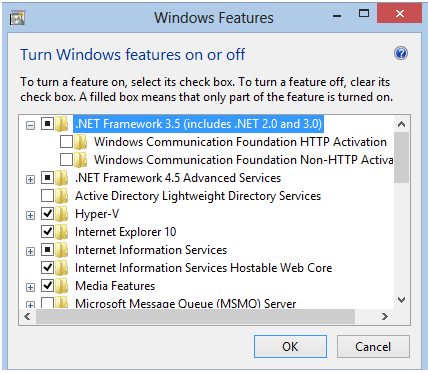
Включение .NET Framework 3,5 с помощью мастера добавления ролей и компонентов в Windows Server 2012 R2 и Windows Server 2012
Чтобы включить .NET Framework 3,5 в Windows Server 2012 или Windows Server 2012 R2, выполните указанные ниже действия.
-
В диспетчере серверов щелкните Управление, а затем — Добавить роли и компоненты. (Снимок экрана для этого шага ниже.)
-
На экране перед началом нажмите кнопку Далее.
-
На экране Выбор типа установки выберите вариант Установка на основе ролей или компонентов и нажмите кнопку Далее.
-
На экране Выбор сервера назначения выберите целевой сервер и нажмите кнопку Далее.
-
На экране Выбор ролей сервера нажмите кнопку Далее.
-
На экране выбора компонентов установите флажок компоненты .NET Framework 3,5 и нажмите кнопку Далее.
-
Закройте предупреждение и нажмите кнопку установить.
Если на компьютере не установлено подключение к Интернету, выберите указать другой исходный путь, введите путь к папке sourcesSxS на установочном носителе и нажмите кнопку ОК. Закройте предупреждение и нажмите кнопку установить. (Снимок экрана для этого шага ниже.)Примечание. На снимке экрана Обратите внимание на то, что в составе стандартной установки не входит платформа .NET Framework 3,5. Тем не менее, файлы установки доступны в папке хранилища параллельных файлов. Кроме того, вам не нужно подключать или указывать на конкретный источник WIM.
Примечание. Если вы используете Диспетчер серверов в Windows Server 2012, чтобы добавить роль или компонент на удаленный сервер, для учетной записи компьютера на удаленном сервере требуется доступ к альтернативному пути к исходному файлу, так как операция развертывания выполняется в контексте системы на целевом сервере.
Режим интеграции с SharePoint для служб SQL Server Reporting Services
В этом разделе рассматриваются вопросы, которые следует рассмотреть при настройке SQL Server в режиме интеграции с SharePoint.
Сведения о том, как планировать вопросы, связанные с настройкой SQL Server в режиме интеграции с SharePoint, приведены в разделе Windows server 2012 не поддерживает SharePoint server 2010.
Сведения о правиле System Center Advisor
|
Программное обеспечение для правил |
Название правила |
Описание правила |
Версии продуктов, для которых вычисляется правило |
|---|---|---|---|
|
Системный центр Advisor |
Файлы базы данных SQL Server находятся в неподдерживаемой файловой системе. |
В этом помощнике по экземплярам SQL Server обнаружено наличие одного или нескольких файлов базы данных, расположенных в ReFS (устойчивость файловой системы) в Windows Server 2012 R2 и Windows Server 2012. Хранение баз данных в Windows Server 2012 R2 и Windows Server 2012 файловые системы ReFS не поддерживаются в целях эксплуатации. Проверьте список баз данных, указанных ниже, и используй действия по исправлению. Дополнительные сведения можно найти в статьях базы знаний. |
SQL Server 2008 |
Ссылки
Дополнительные сведения о том, как развернуть .NET Framework 3,5, можно найти в разделе рекомендации по развертыванию Microsoft .NET framework 3,5.
Дополнительные сведения о том, как использовать ASP.NET 3,5 и ASP.NET 4,5 в IIS 8,0, можно найти в статьях iis 8,0 с помощью ASP.NET 3,5 и ASP.NET 4,5.
Сведения о проблемах, которые могут возникать после установки ASP.NET 4,5, можно найти в статьях ASP.NET 2,0 и ASP.NET 3,5 не работают после удаления ASP.NET 4,5 в Windows 8 или Windows Server 2012.
Дополнительные сведения о новых возможностях Windows Server 2012 можно найти в статьях новые возможности Windows server 2012.
Дополнительные сведения о том, как установить переключение на другой ресурс в Windows Server 2012, можно найти в разделе Установка компонента отказоустойчивого кластера и инструменты в Windows server 2012.
Hi,
If you found this post useful and answer what you’re looking for, please chime in.
Foreword
I was frustrated when I tried to install SQL Server Express 2005 64-bit on a new Win 10 tablet (Intel Cherrytrail) Home Edition 64-bit, wait, in case you’re wondering why would I install an old SQL system on a brand new hardware and OS it’s because our small
company is still relying on that old SQL system, and we yet to find a software dev who can port all of our old SQL database to newer SQL Server. Not to mention Microsoft is adding backward compatibility limitations in every new SQL Server releases… The quickest
and cheapest solution is to keep using the old SQL system on newer computers.
So, continuing on the issue, I kept receiving these errors during installation:
- An installation package for the product Microsoft SQL Server Native Client cannot be found. Try the installation again using a valid copy of the installation package ‘sqlncli_x64.msi’
- The SQL Server service failed to start. For more information, see the SQL Server Books Online topics, «How to: View SQL Server 2005 Setup Log Files» and «Starting SQL Server Manually.»
I’ve tried all of the workarounds found on various websites and forums to no avail, apparently the solution is a very easy one. If you’re facing the same error messages, then read on, hopefully what works for me will work for you too.
The issues & the solution
The first issue (no. 1 up there) is caused by incompatibility of 32-bit software on 64-bit system, meaning I mistakenly launched the 32-bit version of SQL Server Express 2005 installer. At first I didn’t realised it and tried the method that is said to successfully
remedy the issue: by extracting the ‘sqlncli_x64.msi’ and move both the ‘SQLSERVR.EXE’ and ‘SQLOS.DLL’ files into the installation folder. After that didn’t work for three times, I uninstalled the whole SQL Server related installations and tried one more
time with the installation file which I downloaded from Microsoft’s website. And it works, I passed the SQL Server Native Client process and continue to the SQL Server Database Services process, the last process.
That’s when I encountered issue no. 2; where the installer kept saying it can’t start the SQL Server service. Again, the solution offered by others are by moving both the extracted ‘SQLSERVR.EXE’ and ‘SQLOS.DLL’ files into the installation folder. I’ve tried
this three times and yet the installer still couldn’t finish the installation properly.
I also tried giving security access to Network Service in the installation folder’s security option, and in the SQL Server folders as well. It didn’t work.
I was ready to throw the white towel, but luckily I have a big brother who’s a real «nerd». He always keep old files in his NAS and never delete them no matter what, so after hearing about this issue with SQL Server Express 2005, he offered me
access to his archives to search for an old SQL Server Express 2005 SP4 64-bit installer. I found the file, launched it on the new Win 10 64-bit tablet, and voila everything installed properly and without a hitch whatsoever! It only took around 6-8 minutes
for the installation to successfully complete, and now I can run the SQL-based database app again on the new tablet.
Conclusion
I still couldn’t believe that the official SQL Server Express 2005 installer I’ve recently downloaded from Microsoft’s website is not working, but instead an old installation file dusted off from the past do the job flawlessly.
This is the main reason I’m sharing this story, I know how stressful it is, especially when your source of income is depending on it. And hopefully my story can help you too.
One more note
I’ve tried looking in every websites for that particular installer: SQL Server Express 2005 SP4 64-bit, but couldn’t find it, not even in Microsoft’s official pages. This raises a couple of questions in my mind, which I dare not say on this forum. Hopefully
you guys have better luck than me, cheers.
Dhow here.
-
Edited by
Wednesday, May 4, 2016 9:19 AM
Error
The SQL Server service failed to start. For more information, see the SQL Server Books Online topics, “How to: View SQL Server 2005 Setup Log Files” and “Starting SQL Server Manually.”
Snapshot of the problem
Solution
Step 1 – Download SQL Server 2005 Express mirror (do not use an existing vendor copy)
Step 2 – Once downloaded, double-click the EXE.
Step 3 – Follow the prompts…until you see the error above.
Step 4 – Download and extract compatible SQL files (files from a working machine)
Step 5 – Copy the contents to the relative bit version of Program Files > Microsoft SQL Server > MSSQL.1 > MSSQL
* When I say MSSQL.1, I assume you have one instance. A subsequent instance will be MSSQL.2 or MSSQL.3, etc.
Step 6 – Click retry
Step 7 – Complete the setup
Snapshot of SQL 2005 working on Windows 10
What does Microsoft say about this?
Extended support for SQL Server 2005 ended on April 12, 2016
If you are still running SQL Server 2005, you will no longer receive security updates and technical support. We recommend upgrading to SQL Server 2014 and Azure SQL Database to achieve breakthrough performance, maintain security and compliance, and optimize your data platform infrastructure.
Reference
A wrong solution proposed by MS (at least, I have yet to see this work)
Цитата:
Вы можете поставить софт MI из коробки, но MsSQL-2005, который идет в их дистрибутиве официально не поддерживается на Win10 — он ВООБЩЕ больше не поддерживается (сходите на сайт microsoft). И на фига мне заведомо дырявый сервис ставить?
Что прикажете делать тем кто использует POS системы с Windows XP и POS Ready? Вы о них и не думали, а их пока большинство.
Цитата:
я именно его по объективным причинам выбрал, а не 2016 или 2017 — попробуйте понять почему
Да-да.
Цитата:
Вы предложили опять скатиться до 2005. И что из того, что он у Вас работает? У меня он тоже заработает, если приспичит. Однако я не за танцы с бубном деньги плачу, покупая продукт, и сроки реализации моих проектов ограничены — делайте выводы.
Никто не предлагал Вам этого. Ставьте дистрибутив, который нравится или тот который сможете поставить.
Цитата:
Потратить целых 7 секунд на смену языка sa — это не трудно. Однако возникают очевидные вопросы:
Вы тут больше потратили. Ставится English дистрибутив и нет проблем.
Цитата:
— форматирование даты перед передачей данных в БД в нужный формат — это тривиальная задача, так почему же разработчики пытаются выдать свою лень за административную задачу по настройке сервера БД?
Добро пожаловать в разработчики.
Цитата:
— все очень хорошо смотрится, когда ставиться с нуля, однако если в конторе есть функционирующие сервера MsSQL, которые не english по желанию разработчика — вот тут начинаются пляски с бубном (чтоб и вам и нам). На основании каких объективных причин разработчик ТРЕБУЕТ такой конкретной настройки сервера БД, если проблема правкой их софта легко решается? А другая программа у меня захочет русский, а третья корейский языки. Будем новые экземпляры серверов плодить под каждый язык? Или будем бегать по конторе и настраивать параметры соединения для всех существующих клиентов в связи с политикой Microinvest?
Создается другой пользователь и назначается нужный язык. А для поддержки корейского настраиваете нужный collation, а ну да Вы не знали, что для сервера есть еще настройки кроме языка и настраивается он только на сервере для поддержки корейского языка.
Цитата:
Или будем бегать по конторе и настраивать параметры соединения для всех существующих клиентов в связи с политикой Microinvest?
Я бы по дистанционке подключился, знаете есть TeamViewer, Ammyy и др. Программу все равно ставить, так что подключения я бы сразу к базе настроил.
Цитата:
Я бы на Вашем месте рулил уже в сторону MySQL/MariaDB, который Вы так нещадно хаете все время.
Ставьте, кто мешает? Вы думаете там настроек требуется меньше?
Цитата:
Документация обновляется? Ой — да ладно! Какие Вы мои предложения рассмотрите? Добавте детальное описание всех полей и их назначение во всех диалоговых окнах. Во всех документациях. И синхронизируйте перевод одних и тех же терминов м/ду программами, а то глаза иной раз разбегаются.
Вместо того, чтоб тратить время на обсуждение, как Вы «не можете поставить» сервер, написали бы где, что-то не описано, описать все нюансы практически не возможно, но именно по этому, мы постоянно стараемся документацию обновлять.
Цитата:
Я практически уверен, что после моих ответов, моих сообщений останется опять 5-ть, а то и меньше — обычная практика на форумах — тереть неугодные сообщения.
Больно нужно, пусть все видят Вашу компетентность. Если Ваши сообщения удаляют на других форумах, пишите об этом на их форумах.
Цитата:
в 2014 году, если мне память не изменяет, я НЕ просил сделать отчеты в Sklad Pro Light, я спрашивал доступно ли создание собственных отчетов в этой программе или это реализуется только в Sklad Pro. И как Вы можете оказать поддержку, если даже сути вопросов не понимаете?
Вам там и ответили, что на тот момент только Microinvest Склад Pro. После уже стало доступно и для Microinvest Склад Pro Light, документация доступна для автоматизаторов.
Цитата:
а по факту — это опять геморой: данные экспортируются из отчетов в одном формате, а импортировать их надо в другом.
Потому, что экспорт идет в первую очередь для чтения данных пользователем, если бы мы экспортировали с признакамипеременным полей, пользователь при ознакомлении с этими данными не понял их значения, но Вы думаете только о себе это уже все поняли.
Цитата:
Будем дальше рассуждать про «продукт из коробки», который сам с собой экпорт/импорт без костылей организовать не может?
Будем. Экспортимпорт в excelcsv, как показала практика проще всего для обмена между различными программами и не зависит от схем и формата, как в xml и пользователю не нужно разбираться в схеме, остается только подставить данные колонок и всё.
In our daily operation and maintenance, occasionally encounter some of the earlier versions of databases, such as SQL Server 2005 database. However, our daily use of Windows has mostly Windows 8 and Windows 10. If we deploy the official SQL Server 2005 directly, we will not be compatible with the system, and the officially recommended system has no Windows 10. Can only deploy virtual machines to install SQL Server 2005?
The answer is impossible!
Now we installed SQL Server 2005 on Windows 10. The main steps are as follows:
Download SQL Server 2005 Express (Download file SQLEXPR.EXE)
Link:
Extraction code: z6w3
Double click on file SQLEXPR.EXE for installation until the error is reported.
Don’t be canceled here, first put, we do other operations.
Download File Fix_ERROR_SQL2005.ZIP
Link:
Extraction code: d9ub
Unzip the file, copy 32-bit two files (SQLOS.DLL, SQLSERVR.EXE) to the directory C: Program Files (x86) Microsoft SQL Server MSSQL.1 MSSQL BINN , replacing the original two File.
After the replacement is complete, click Retry (RETRY)。
The components have been installed normally and it seems that there is no problem. Look at the service has also started.
We log in to the system check instance version:
Microsoft SQL Server 2005 — 9.00.5000.00(Intel X86) Dec 10 2010 10:56:29 Copyright (c) 1988-2005 MicrosoftCorporation Express Edition on WindowsNT 6.2 (Build 9200: )
- Remove From My Forums
-
Question
-
Sql server 2005 was removed before the upgrade to windows 10.
It is not in any program list that can be selected for removal.
Now in Windows 10 it keeps trying to install the fix over and over. Error codes go by so fast that I can not see them,. and are not in any history …..
HELP !
Update history
Security Update for SQL Server 200S Service Pack 2 (KB960089)
Failed to install on 2015-12-09
Security Update for SQL Server 200S Service Pack 2 (KB960089)
Failed to install on 2015-11-28
Answers
-
-
Proposed as answer by
Thursday, December 24, 2015 2:46 AM
-
Marked as answer by
Lydia ZhangMicrosoft contingent staff
Friday, December 25, 2015 2:01 AM
-
Proposed as answer by
-
This is how the automatic update feature works it looks for components if it even finds single one it will show updates related to that, it should be more smart in suggesting
Please mark this reply as answer if it solved your issue or vote as helpful if it helped so that other forum members can benefit from it
My Wiki Articles
MVP-
Proposed as answer by
Lydia ZhangMicrosoft contingent staff
Thursday, December 24, 2015 6:20 AM -
Marked as answer by
Lydia ZhangMicrosoft contingent staff
Friday, December 25, 2015 2:01 AM
-
Proposed as answer by
- Remove From My Forums
-
Question
-
Sql server 2005 was removed before the upgrade to windows 10.
It is not in any program list that can be selected for removal.
Now in Windows 10 it keeps trying to install the fix over and over. Error codes go by so fast that I can not see them,. and are not in any history …..
HELP !
Update history
Security Update for SQL Server 200S Service Pack 2 (KB960089)
Failed to install on 2015-12-09
Security Update for SQL Server 200S Service Pack 2 (KB960089)
Failed to install on 2015-11-28
Answers
-
-
Proposed as answer by
Thursday, December 24, 2015 2:46 AM
-
Marked as answer by
Lydia ZhangMicrosoft contingent staff
Friday, December 25, 2015 2:01 AM
-
Proposed as answer by
-
This is how the automatic update feature works it looks for components if it even finds single one it will show updates related to that, it should be more smart in suggesting
Please mark this reply as answer if it solved your issue or vote as helpful if it helped so that other forum members can benefit from it
My Wiki Articles
MVP-
Proposed as answer by
Lydia ZhangMicrosoft contingent staff
Thursday, December 24, 2015 6:20 AM -
Marked as answer by
Lydia ZhangMicrosoft contingent staff
Friday, December 25, 2015 2:01 AM
-
Proposed as answer by